제트오디오 프로 네트워크(내부 네트워크) 음악 듣기
필자는 시놀로지 NAS를 이용하여 동영상, 포토, 음악을 듣고 저장하고 있다.
입문자용 PC-FI를 집에 설치하고 Beelink 안드로이드 TV박스로 동영상을 시청하고 있다.
음악은 휴대폰을 앰프에 연결하여 듣고 있는데, 휴대폰 저장 용량이 부족하여 시놀로지 NAS의 음악 파일을 스마트폰으로 네트워크 플레이를 하는 방법을 알아봤다.
1.동작 환경
1). 나스 서버 : 시놀로지 NAS DSM 6.1.6-15266
2). 나스 소프트웨어 : Audio Station, File Station
3). 스마트폰 어플 : 제트오디오 플러스 9.2.2
2.환경 설정
1) 시놀로지 설정을 변경 한다.
제어판 -> 파일서비스 -> SMB/AFP/NFS 에서
SMB 서비스 활성화 한다.

고급설정 -> 최대 SMB 프로토콜 : SMB3 선택,
Opportunistic Locking 활성화, SMB2 임대 활성화, Local Master Browser 활성화 각각 설정 후 적용한다. 게스트 계정으로 접속 가능하다고 경고창이 뜬다. 확인 후 닫는다.

제어판 -> 사용자 -> guest -> 편집 -> 권한 -> music 폴더 읽기 전용으로 설정한다.
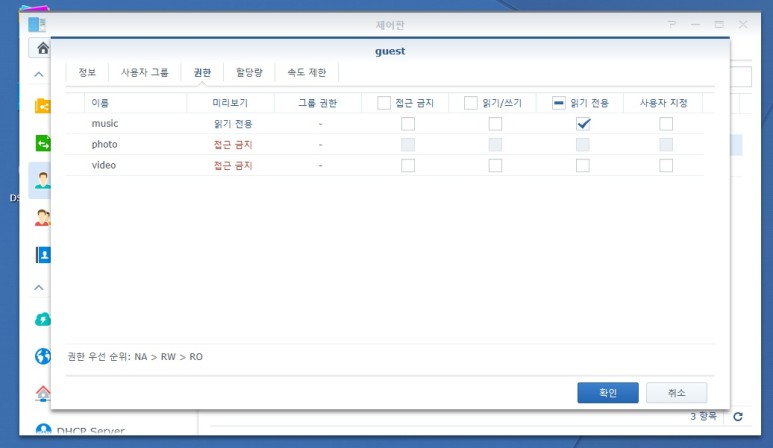
2) 제트오디오 플러스 네트워크 설정을 한다.
메뉴(≡)에서 네트워크 선택 -> + 클릭
서버 : 192.168.0.38/music
이름 : 나스
사용자 이름 :
비밀번호 :
-> 위 내용 입력 후 저장한다, 위 서버 아이피는 나스 서버 아이피로 사용자에 맞게 변경해야 된다.
저장된 네트워크 폴더 나스를 클릭 -> 음악 리스트 클릭하여 음악 듣기
3.기타
1) 네트워크로 음악을 듣는 중간에 가끔씩(실행 후 처음 몇번) 묵음이 생겼다.
아마 내부 프로세스가 동작중에 제트오디오의 플레이가 멈추는 것 같다.
2) 내부 용량문제 해결을 위해 네트워크 플레이는 좋은 대안이 된다.
3) 내부 네트워크 용으로 설정하고 사용중인데, 만약 외부에서 접속시 공유기의 포트(SMB 포트) 설정을 변경 해야 된다. 필자는 여기까지는 진행하지 않았다. (인터넷 업로드 속도 문제 등)
4) 제트오디오 플러스 음질 설정 방법은 https://loveleys.blog.me/220905776506 참고해 주시면 된다.
4. 추가 사항(2019.6.17)
1) 외부에서 내부 네트워크에 접속하여 음악 듣기 방법을 소개합니다.
2) smb를 위해서는 ipTIME 공유기의 NAT/라우터 관리 -> 포트포워드 설정에서 137, 138, 139, 445 포트를 열어주어야 합니다.
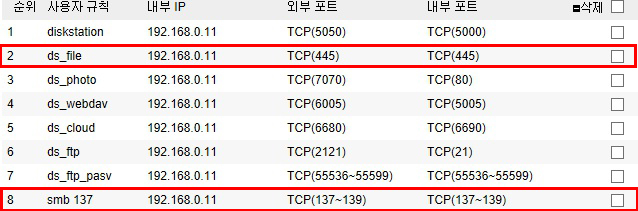
3) 제트오디오 플러스 네트워크 설정을 한다.
메뉴(≡)에서 네트워크 선택 -> + 클릭
서버 : 218.**.**.***/music
이름 : 나스 외부
사용자 이름 :
비밀번호 :
-> 위 내용 입력 후 저장한다,
위 서버 아이피는 공유기 외부 아이피로 사용자에 맞게 변경해야 된다.
저장된 네트워크 폴더 나스를 클릭 -> 음악 리스트 클릭하여 음악 듣기
4) 필자가 테스트로 작동 여부는 정상 확인 했습니다. 감사합니다.
'관심사항' 카테고리의 다른 글
| 구글 플레이 스토어 미국계정 사용하기 (0) | 2024.02.23 |
|---|---|
| 스케치업 프로 2021 영문버전을 한글버전으로 바꾸는 방법 (0) | 2024.02.22 |
| 엑셀 수식입력에서 줄바꿈,MEGA클라우드,NAS 기능,LG PDPTV 광출력 사용하기 (0) | 2024.02.22 |
| [스크랩]집에서 해독쥬스 만드는 법- 올려봅니다. (0) | 2024.02.22 |
| Neutron Music Player 한글 태그 깨짐 해결 (0) | 2024.02.22 |



